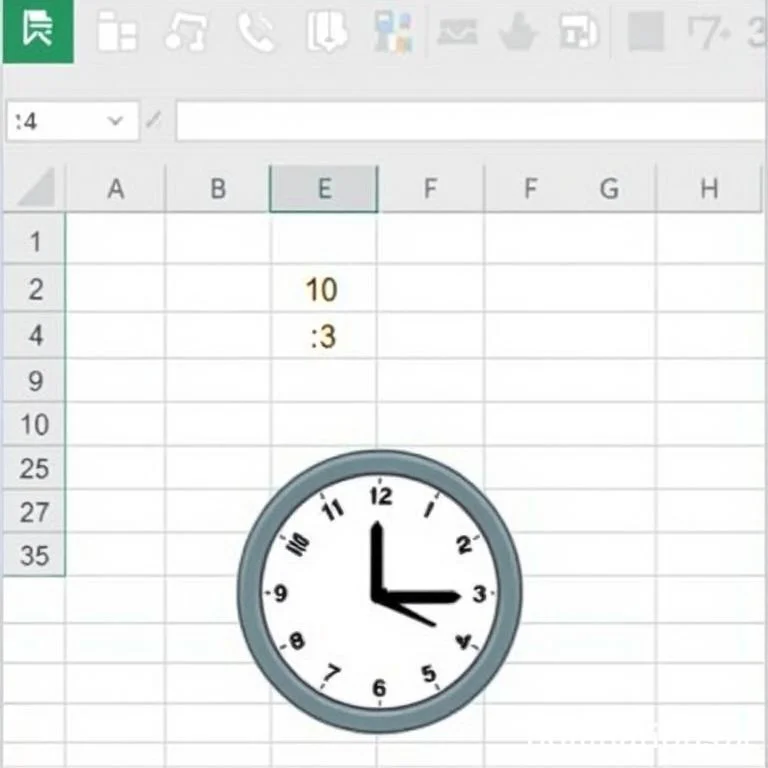
엑셀에서 군용시간(24시간 형식)을 표준시간(AM/PM 형식)으로 변환하는 것은 업무에서 자주 발생하는 작업입니다. 특히 병역관련 업무나 국제업무를 담당하는 직장인들은 군용시간 데이터를 표준시간으로 변환해야 하는 상황이 많습니다. 이번 가이드에서는 엑셀의 다양한 기능을 활용해 군용시간을 표준시간으로 정확하고 빠르게 변환하는 7가지 방법을 소개하겠습니다.
TIMEVALUE 함수로 군용시간 표준시간 변환하기
가장 기본적이면서도 효과적인 방법은 TIMEVALUE 함수를 사용하는 것입니다. 이 함수는 텍스트 형태의 시간 데이터를 엑셀이 인식할 수 있는 시간 값으로 변환해줍니다. 공식은 =TIMEVALUE(LEFT(A1,2)&”:”&MID(A1,3,2)&”:”&RIGHT(A1,2))입니다. 여기서 A1은 군용시간이 입력된 셀을 의미하며, LEFT 함수로 앞의 두 자리(시간)를 추출하고, MID 함수로 중간 두 자리(분)를 추출한 후, RIGHT 함수로 마지막 두 자리(초)를 추출합니다. 각 값 사이에 콜론을 추가하여 표준 시간 형식으로 만들어줍니다. TIMEVALUE 함수 상세정보에서 더 많은 활용법을 확인할 수 있습니다.
TEXT 함수를 활용한 표준시간 군용시간 역변환
반대로 표준시간을 군용시간으로 변환해야 하는 경우도 있습니다. 이때는 TEXT 함수를 사용하면 됩니다. =TEXT(A1,”HHMMSS”) 공식을 사용하면 표준시간 형식의 데이터를 6자리 군용시간으로 변환할 수 있습니다. 만약 초 단위가 필요하지 않다면 =TEXT(A1,”HHMM”) 공식을 사용하여 4자리 군용시간으로 변환할 수 있습니다. TEXT 함수는 숫자나 날짜를 지정된 형식의 텍스트로 변환하는 함수로, 시간 형식 지정에 매우 유용합니다.
- HHMMSS 형식: 시간, 분, 초를 모두 포함한 6자리 군용시간 (예: 143022)
- HHMM 형식: 시간과 분만 포함한 4자리 군용시간 (예: 1430)
- 24시간 형식 유지: AM/PM 구분 없이 0000부터 2359까지 표현
- 일괄 변환 가능: 드래그로 여러 셀에 동시 적용 가능
셀 서식을 이용한 시간 형식 변환 방법
TIMEVALUE 함수로 변환한 후에는 셀 서식을 변경해야 올바른 표준시간이 표시됩니다. 변환된 데이터가 있는 범위를 선택한 후 마우스 우클릭으로 셀 서식 설정을 선택합니다. 숫자 탭에서 시간 카테고리를 선택하고, 원하는 표준시간 형식을 고릅니다. 일반적으로 h:mm:ss AM/PM 형식을 많이 사용합니다.
| 형식 코드 | 표시 결과 | 사용 상황 |
|---|---|---|
| h:mm AM/PM | 2:30 PM | 분 단위까지만 필요한 경우 |
| h:mm:ss AM/PM | 2:30:45 PM | 초 단위까지 정확히 필요한 경우 |
| hh:mm:ss | 14:30:45 | 24시간 형식으로 표시하고 싶은 경우 |
| [h]:mm:ss | 38:30:45 | 24시간을 초과하는 누적시간 표시 |
배열 수식으로 대량 데이터 일괄 처리하기
대량의 군용시간 데이터를 한번에 처리해야 할 때는 배열 수식을 활용하는 것이 효율적입니다. Ctrl+Shift+Enter를 사용하여 배열 수식을 입력하면 선택한 범위의 모든 데이터가 동시에 변환됩니다. 이 방법은 수천 개의 데이터를 처리할 때 특히 유용하며, 처리 속도도 일반 수식보다 빠릅니다. 배열 수식 활용법을 참고하면 더욱 효과적으로 사용할 수 있습니다.
배열 수식을 사용할 때는 메모리 사용량을 고려해야 합니다. 너무 큰 범위에 배열 수식을 적용하면 엑셀의 성능이 저하될 수 있으므로, 적절한 범위로 나누어 처리하는 것이 좋습니다. 또한 배열 수식은 일반 수식과 달리 중간에 일부만 수정하기 어려우므로, 데이터 검증을 충분히 한 후 사용해야 합니다.
VBA 매크로를 활용한 자동화 스크립트
반복적인 군용시간 변환 작업이 많다면 VBA 매크로를 작성하여 자동화할 수 있습니다. 간단한 매크로 코드로 버튼 클릭 한 번으로 전체 데이터를 변환할 수 있어 업무 효율성이 크게 향상됩니다. VBA를 사용하면 사용자 정의 함수를 만들어 더욱 복잡한 시간 변환 로직도 구현할 수 있습니다. Excel VBA 가이드에서 기본적인 매크로 작성법을 학습할 수 있습니다.
VBA 매크로의 장점은 한번 작성해두면 계속해서 재사용할 수 있다는 점입니다. 또한 복잡한 데이터 검증 로직이나 예외 처리도 포함할 수 있어 더욱 안정적인 변환이 가능합니다. 매크로 보안 설정을 적절히 조정하여 안전하게 사용하는 것이 중요합니다.
조건부 서식으로 변환 결과 검증하기
군용시간 변환 작업에서는 정확성이 매우 중요합니다. 조건부 서식을 활용하여 변환 결과를 시각적으로 검증할 수 있습니다. 잘못 변환된 데이터는 다른 색상으로 표시되도록 설정하면 오류를 쉽게 발견할 수 있습니다. 예를 들어, 변환된 시간이 24시간을 초과하거나 음수가 나오는 경우를 빨간색으로 표시하도록 조건을 설정할 수 있습니다. 이러한 검증 과정을 통해 데이터의 신뢰성을 높일 수 있습니다. 조건부 서식 활용하기에서 다양한 조건부 서식 방법을 확인할 수 있습니다.
데이터 검증은 단순히 변환 결과만 확인하는 것이 아니라, 원본 데이터의 형식도 함께 점검해야 합니다. 군용시간 데이터가 4자리 또는 6자리로 일관되게 입력되어 있는지, 앞자리가 0으로 시작하는 경우 제대로 인식되는지 등을 확인해야 합니다.



